PartDesign LinearPattern/fr: Difference between revisions
Renatorivo (talk | contribs) (Created page with "{{GuiCommand/fr|Name=PartDesign_LinearPattern|Name/fr=PartDesign_LinearPattern|Workbenches=PartDesign, Complete|MenuLocation=PartDesign → LinearP...") |
Renatorivo (talk | contribs) (Created page with "==Introduction== '''Faire un {{KEY|16px|text-top=Modèle de fonction linéaire|link=PartDesign_LinearPattern/fr [[ PartDesign_LinearPat...") |
||
| Line 2: | Line 2: | ||
==Introduction== |
==Introduction== |
||
'Make a linear pattern of features' - This tool takes a set of one or more selected features as its input (the 'originals'), and produces with it a second set of features translated in a given direction. For example: |
|||
'''Faire un {{KEY|[[Image:PartDesign_LinearPattern.png|16px|text-top=Modèle de fonction linéaire|link=PartDesign_LinearPattern/fr]] [[ PartDesign_LinearPattern/fr| Modèle de fonction linéaire]]}}''' - cet outil prend une série, d'une, ou plusieurs caractéristiques sélectionnées comme entrée (les "'''originaux'''"), et, produit avec elle(s), un deuxième ensemble de fonctionnalités, traduit dans une direction donnée. |
|||
| ⚫ | |||
Par exemple : |
|||
| ⚫ | |||
| ⚫ | |||
| ⚫ | |||
---- |
|||
==Options== |
==Options== |
||
{| |
|||
[[Image:linearpattern_parameters.png|240px|left]] |
|||
| |
|||
Lorsque vous créez un élément '''{{KEY|[[Image:PartDesign_LinearPattern.png|16px|text-top=Modèle de fonction linéaire|link=PartDesign_LinearPattern/fr]] [[ PartDesign_LinearPattern/fr| Modèle de fonction linéaire]]}}''', la boîte de dialogue '''Paramètres du {{KEY|[[Image:PartDesign_LinearPattern.png|16px|text-top=Modèle de fonction linéaire|link=PartDesign_LinearPattern/fr]] [[ PartDesign_LinearPattern/fr| Modèle de fonction linéaire]]}}''' offre deux manières différentes, de spécifier la direction du modèle. |
|||
When creating a linear pattern feature, the 'linear pattern parameters' dialog offers two different ways of specifying the pattern direction. |
|||
== |
==Axe Standard== |
||
One of the standard axes '''X''', '''Y''' or '''Z''' can be chosen with the radio buttons. The pattern direction can be reversed by ticking 'Reverse direction'. |
|||
===Select a face=== |
|||
Un des axes standards '''X ''', '''Y ''' ou '''Z ''', peut être choisi avec les {{KEY|boutons radio}}. La direction du modèle peut être inversée, en cochant la case à cocher '''Inverser la direction'''. |
|||
Pressing the button labeled 'Direction' allows to select a face or an edge from a pre-existing solid to specify the direction. The pattern direction will be normal to the face if a face is selected. Note that the button must be pressed again every time to select a new face or edge. |
|||
===Select originals=== |
|||
==Sélectionner une face== |
|||
The list view shows the 'originals', the features that are to be patterned. Clicking on any feature will add it to the list. |
|||
===Length and Occurrences === |
|||
Appuyer sur le bouton {{KEY|Direction}}, permet de sélectionner une '''face''', ou l''''arête''' d'un solide, pour indiquer une direction. La direction du modèle sera, une normale à la '''face''', si une '''face''' est sélectionnée. |
|||
Specifies the length to be covered by the pattern, and the total number of pattern shapes (including the original feature). For example, six occurrences in a length of 150 would give a spacing of 30 between patterns (150 divided by 5, since there are 5 'gaps' between a total of six occurrences!). |
|||
Notez que le bouton {{KEY|Direction}}, doit être pressé chaque fois, que vous voulez sélectionner une nouvelle '''face''' ou '''arête'''. |
|||
|} |
|||
==Sélection de l'original== |
|||
La vue, liste, et, affiche les caractéristiques '''originales''', qui doivent être structurées. En cliquant sur une caractéristique, elle sera ajoutée à la liste. |
|||
==La longueur et les Occurrences== |
|||
Spécifie la longueur qui doit être couverte par le modèle, et, le nombre total de formes, et, de motifs ('''y compris la forme originale'''). |
|||
Par exemple, '''six occurrences''' dans une longueur de '''150''' donnerait un espacement de '''30''' entre les modèles, ('''150''' divisé par '''5''', puisqu'il y a '''5 vides''' pour un total de '''six occurrences'''!). |
|||
{{clear}} |
{{clear}} |
||
Revision as of 17:39, 14 December 2013
|
|
| Emplacement du menu |
|---|
| PartDesign → LinearPattern |
| Ateliers |
| PartDesign, Complete |
| Raccourci par défaut |
| Aucun |
| Introduit dans la version |
| - |
| Voir aussi |
| Aucun |
Introduction
Faire un ![]() Modèle de fonction linéaire - cet outil prend une série, d'une, ou plusieurs caractéristiques sélectionnées comme entrée (les "originaux"), et, produit avec elle(s), un deuxième ensemble de fonctionnalités, traduit dans une direction donnée.
Par exemple :
Modèle de fonction linéaire - cet outil prend une série, d'une, ou plusieurs caractéristiques sélectionnées comme entrée (les "originaux"), et, produit avec elle(s), un deuxième ensemble de fonctionnalités, traduit dans une direction donnée.
Par exemple :
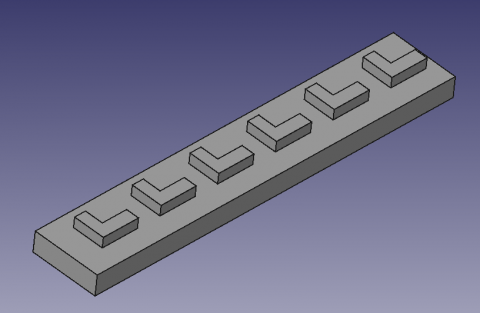
Options
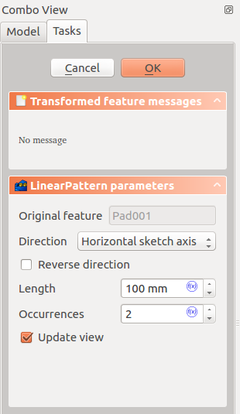
Lorsque vous créez un élément ![]() Modèle de fonction linéaire, la boîte de dialogue Paramètres du
Modèle de fonction linéaire, la boîte de dialogue Paramètres du ![]() Modèle de fonction linéaire offre deux manières différentes, de spécifier la direction du modèle.
Modèle de fonction linéaire offre deux manières différentes, de spécifier la direction du modèle.
Axe Standard
Un des axes standards X , Y ou Z , peut être choisi avec les boutons radio. La direction du modèle peut être inversée, en cochant la case à cocher Inverser la direction.
Sélectionner une face
Appuyer sur le bouton Direction, permet de sélectionner une face, ou l'arête d'un solide, pour indiquer une direction. La direction du modèle sera, une normale à la face, si une face est sélectionnée. Notez que le bouton Direction, doit être pressé chaque fois, que vous voulez sélectionner une nouvelle face ou arête.
Sélection de l'original
La vue, liste, et, affiche les caractéristiques originales, qui doivent être structurées. En cliquant sur une caractéristique, elle sera ajoutée à la liste.
La longueur et les Occurrences
Spécifie la longueur qui doit être couverte par le modèle, et, le nombre total de formes, et, de motifs (y compris la forme originale). Par exemple, six occurrences dans une longueur de 150 donnerait un espacement de 30 entre les modèles, (150 divisé par 5, puisqu'il y a 5 vides pour un total de six occurrences!).
Limitations
- Pattern shapes may not overlap one another except for the special case of only two occurrences (original plus one copy)
- Any pattern shapes that do not overlap the original's support will be excluded. This ensures that a PartDesign feature always consists of a single, connected solid
- For further limitations, see the mirrored feature